
스마트 홈 가제트를 제거하기로 결정할 때 쓰레기통에 버리거나, 판매하거나, 양도해서는 안됩니다. 집에서 제품을 꺼내기 전에 데이터를 지워야합니다.
Smarthome 기술에 개인 데이터가 포함될 수 있음
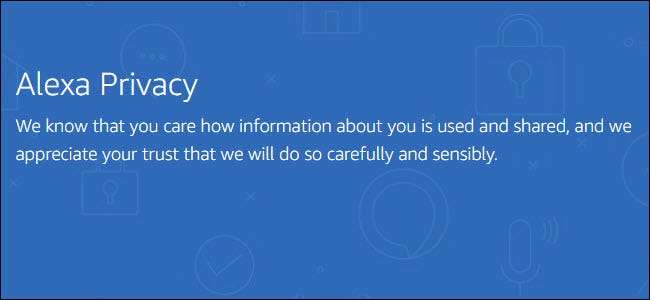
스마트 홈은 지속적으로 변화하고 있으며 최고의 기술은 내일 오래된 뉴스가 될 것입니다. 아마존이 더 얇은 링 프로를 출시했을 때처럼 때때로 우리 장치는 동일한 제품의 더 나은 버전으로 교체됩니다. 다른 경우에는 하나의 생태계에 뛰어 들었을 때, 예를 들어 SmartThings에서 Wink 로의 전환과 같이 자신의 요구에 더 잘 맞는 다른 생태계가 나타났음을 알 수 있습니다.
이유가 무엇이든 간혹 구형 스마트 홈 하드웨어를 폐기해야 할 때입니다. 당신은 그것을 던지고 싶을 수도 있고, 가족에게주고 싶을 수도 있고, 심지어 팔고 싶을 수도 있습니다. 그러나 그렇게하기 전에 스마트 홈 시스템에서 장치를 올바르게 제거하고 데이터를 지워야합니다. 그렇지 않으면 다른 사람이 저장된 자격 증명에 액세스 할 위험이 있습니다. (그냥 쓰레기통에 버리지 말고 전자 제품 재활용 업체에 가져 가야합니다!)
음성 어시스턴트 나 스마트 플러그를 뽑고 하루 만에 전화하고 싶을 수 있지만 사실 이러한 장치에는 사용자에 대한 정보가있을 수 있습니다. 위치, 네트워크 또는 암호 일 수 있습니다. 장치에 이러한 종류의 정보 (예 : Z-Wave 전구)가 포함되어 있지 않은 경우에도 다른 사람이 이전 장치를 사용하려는 의도라면 기존 장치를 유지하는 중고 스마트 장치를 연결하는 데 문제가 발생합니다. 연결 정보.
안타깝게도 스마트 장치를 공장 초기화하는 프로세스는 스마트 장치 자체만큼 광범위하고 다양합니다. 스마트 홈 장비 중 일부에는 트릭을 수행하는 재설정 버튼이 있습니다. 일부는 앱을 사용해야합니다. 그리고 일부는 두 가지 옵션을 모두 제공합니다. 재설정 버튼을 사용하려는 경우 실제로 기기를 초기화하는지 다시 확인하세요. 예를 들어 라우터에는 종종 재설정 버튼이 있지만 전원주기 작업을 수행합니다.
Amazon Echo를 공장 초기화하는 방법

아마존 에코 장치는 Wi-Fi 네트워크에 대한 정보뿐만 아니라 Bluetooth를 통해 연결된 장치 (예 : 휴대폰을 페어링 한 경우)도 유지합니다. 에코를 재설정하는 것은 쉽지만 정확한 단계는 사용중인 에코에 따라 다릅니다.
1 세대 Echo, Echo Plus 또는 Echo Dot이있는 경우 다른 Echo 기기와 다른 절차를 거치게됩니다. 클립을 잡고 구부리지 마십시오. 그런 다음 Echo를 들어 올리고 바닥에있는 구멍을 찾으십시오. 버튼을 누를 때까지 클립을 삽입 한 다음 5 ~ 8 초 동안 클립을 잡고 있습니다. 라이트 링이 꺼졌다가 켜집니다. 공장 초기화가 완료되었으며 설정하라는 메시지가 표시됩니다.
Echo Dot 2 세대, Echo 2 세대 및 Echo Plus 2 세대의 경우 볼륨 낮추기 및 마이크 끄기 버튼을 25 초 동안 길게 누릅니다. 라이트 링이 꺼졌다 켜지고 공장 초기화가 수행됩니다.
Echo Dot 3 세대와 Echo Input, Echo Auto 및 Echo Sub는 비슷하지만이 경우 작업 버튼을 25 초 동안 길게 누릅니다.
Echo Show 또는 Spot이있는 경우 화면을 사용하여 재설정합니다. 상단에서 아래로 스 와이프하고 '설정'을 탭합니다. 그런 다음 기기 옵션을 탭한 다음 공장 기본값으로 재설정을 탭합니다.
프로세스가 올바른지 확실하지 않은 경우 Amazon에서 유용한 비디오 각 방법을 시연합니다.
Google Home을 초기화하는 방법
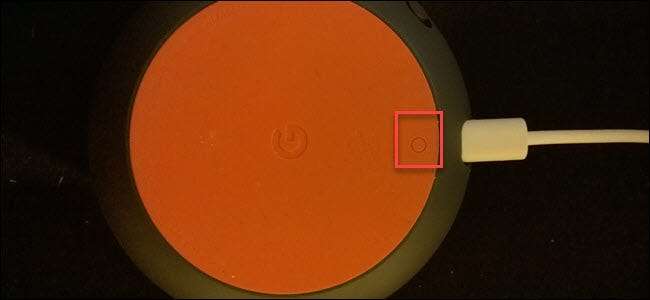
Amazon Echo 장치와 유사하게 모든 구글 홈 더 이상 사용하지 않을 기기입니다. 하지만 여기의 프로세스는 훨씬 더 일관 적입니다.
Home Mini 또는 Home Max가있는 경우 장치 밑면의 전원 코드 근처에있는 작은 단추를 찾으십시오. 이것을 15 초 동안 유지하십시오. 홈 기기에서 공장 초기화 프로세스를 확인하는 소리가 들리고 초기화 시작까지 도움이되는 카운트 다운이 표시됩니다.
Google Home (풀 사이즈 장치)이있는 경우 장치 뒷면의 마이크 음소거 버튼을 15 초 동안 길게 누릅니다. 곧 공장 초기화가 임박했다는 음성 확인이 들립니다.
그리고 만약 당신이 Google 홈 허브 장치 뒷면의 두 볼륨 버튼을 15 초 동안 길게 누릅니다. 다른 모든 Google 장치와 마찬가지로 공장 초기화에 대한 음성 확인이 들립니다.
Wink 및 SmartThings에서 Z-Wave 장치를 제외하는 방법
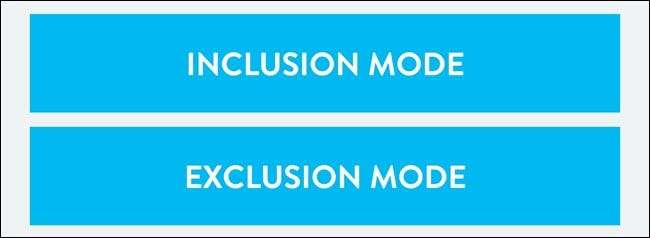
허브를 공장 초기화하기 전에 Z-Wave 장치 . 허브에 연결된 장치에 대한 정보를 저장하는 것 외에도 Z-Wave 장치는 연결된 허브에 대한 정보를 저장합니다. 그리고 해당 정보를 제거 할 때까지 다른 허브에 연결되지 않습니다. 기기를 양도하거나 판매하는 경우 새 소유자가 직접 제외를 수행 할 수 있지만 조치를 취하면 더 쉽게 설정할 수 있습니다.
Wink와 SmartThings 모두 이러한 목적으로 제외 모드 옵션을 포함합니다. 그러나 SmartThings의 경우 허브에 연결 한 모든 작업에 대해 장치를 제거해야합니다. SmartThings Exclusion 모드 옵션을 사용하여 다른 네트워크에서 장치 연결을 끊을 수 있습니다 (누군가가 장치를 제공하기 전에 장치를 제거하는 것을 잊은 경우).
윙크에서 허브-> Z-Wave 컨트롤-> 제외 모드로 이동합니다. 그런 다음 기기로 이동하여 사용합니다. 창 센서 인 경우 열고 닫습니다. 스마트 잠금 장치 인 경우 잠금 코드를 입력하세요. 이제 장치가 제외됩니다.
SmartThings에서 장치를 찾고 편집을 누르고 마이너스 아이콘을 누른 다음 장치 삭제를 확인합니다. 이제 장치가 제외됩니다.
윙크 허브를 공장 초기화하는 방법

공장 재설정 당신은 어디에 사랑합니까 단순한 과정이 아닙니다. 허브에는 하단에 재설정 버튼이 있지만 정확한 단계를 알지 못하면 장치를 재부팅하면됩니다. 그러나이 장치에는 네트워크, 연결된 장치 및 Wink 계정에 대한 세부 정보가 포함되어 있기 때문에 Wink를 해제 할 때 반드시 공장 초기화를 원합니다.
재설정하려면 종이 클립을 가져 와서 구부린 다음 허브 하단의 재설정 구멍에 넣고 종이 클립을 잡고 있습니다. 허브의 LED가 녹색에서 깜박이는 녹색으로, 흰색으로 깜박이는 것으로 변경되어야합니다. 깜박이는 흰색이 보이면 재설정 버튼을 누르지 마십시오.
윙크 허브가 여전히 흰색으로 깜박이는 동안 재설정을 한 번 누르 되 누르고 있으면 흰색 깜박임이 빨간색으로 깜박입니다. 빨간색으로 깜박이는 윙크가 보이면 클립을 다시 눌러 재설정을 누르고 있습니다. 허브가 파란색과 녹색을 번갈아 가며 시작합니다. 이는 공장 초기화 프로세스가 시작되었음을 의미합니다.
재설정 프로세스가 완료되면 파란색과 녹색이 느리게 깜박이는 흰색으로 바뀝니다.
SmartThings Hub를 공장 초기화하는 방법

공장 초기화를위한 첫 번째 단계 SmartThings Huba 플러그를 뽑는 것입니다. 그런 다음 구부러진 클립을 잡고 허브 뒷면의 재설정 버튼을 누릅니다. 핀을 계속 잡고 플러그를 다시 연결하십시오. 장치의 전원을 켜고 클립을 30 초 동안 제자리에 고정합니다. 전면의 LED가 깜박이는 노란색에서 노란색으로 변할 것입니다.이 지점에서 재설정 버튼을 놓을 수 있습니다. 하지만 아직 전원을 뽑지 마세요. 전체 초기화를 완료하는 데 약 15 분이 소요됩니다.
Philips Hue를 초기화하는 방법

불행히도 SmartThings와 달리 단순히 필립스 후에 Hue 앱의 전구는 초기화하지 않습니다. 즉, 다른 사람에게 전구를 주면 다른 사람이 전구를 사용하는 데 어려움을 겪고 일련 번호를 수동으로 추가해야 할 수도 있습니다. Hue 앱은 공장 초기화 전구를 전혀 지원하지 않으므로 공장 설정으로 복원하려면 Philips Hue Switch가 필요합니다.
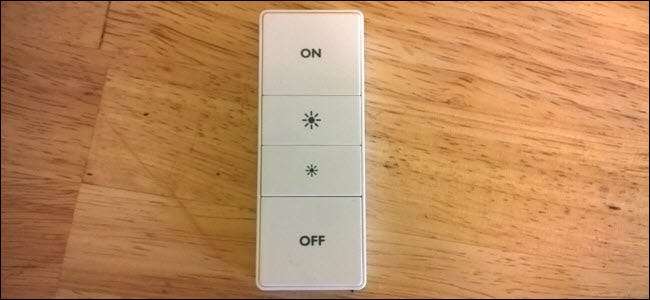
스위치가있는 Hue 전구를 초기화하려면 먼저 Hue 전구를 하나만 제외하고 모두 끕니다 (꼭 필요한 것은 아니지만 작업을 더 쉽게 할 수 있음). 그런 다음 Hue 스위치를 전구 가까이 가져옵니다. 전구를 켠 다음 스위치의 켜기 및 끄기 버튼을 10 초 동안 길게 누릅니다. 색조 전구가 깜박이고 1 초 동안 계속 켜고 끕니다. 불을 껐다가 다시 켜십시오. 전구가 초기화되었습니다.
전구를 초기화하면 Philips Hue Bridge를 공장 초기화하는 것은 간단합니다. Bridge를 뒤집고 Factory Reset 버튼을 찾으십시오. 모델에 따라 종이 클립이 필요할 수 있습니다. 5 초 동안 길게 누릅니다. 상단의 LED가 깜박이기 시작하면 충분히 길다는 것을 알 수 있습니다. 깜박임을 멈 추면 공장 초기화가 완료된 것입니다.
Nest Thermostat 및 Nest Protect를 재설정하는 방법

우리는 깊이 덮여 공장 초기화 및 제거 방법 Nest 온도 조절기 . 온도 조절기를 탭하여 기본 메뉴를 불러오는 것이 좋습니다. 설정으로 스크롤하여 선택하십시오. 오른쪽으로 스크롤 한 다음 재설정을 선택합니다. 모든 설정을 선택한 다음 재설정을 선택하여 장치를 공장 초기화 할 것인지 확인합니다. 메시지가 표시되면 화면의 다이얼이 왼쪽에서 오른쪽으로 이동할 때까지 링을 오른쪽으로 돌립니다. 장치를 눌러 "OK"를 누르십시오. 10 초 동안 기다리면 재설정 프로세스가 시작됩니다.
프로세스 Nest Protect 똑같이 실습이지만 전반적으로 더 간단합니다. 보호 버튼을 10 초 동안 길게 누릅니다. Protect가 버전 번호를 말하기 시작하면 버튼에서 손을 뗍니다. 너무 오래 기다리면 프로세스가 취소됩니다. 손을 떼면 Nest가 카운트 다운하고 설정을 지울 것임을 알려줍니다. 카운트 다운이 완료되면 Nest Protect가 설정을 삭제합니다.
다른 장치는 어떻습니까?
불행히도 Wi-Fi 장치는 다른 스마트 홈 장치보다 훨씬 다양합니다. 스마트 홈으로서의 Wi-Fi에는 표준이 없기 때문에 Wi-Fi에 의존하는 새 기기를 구입할 때 새 앱을 다운로드해야 할 수 있습니다 (동일한 제조업체의 앱이 아닌 경우). 이러한 표준 부족으로 인해 Wi-Fi 스마트 홈 가젯을 재설정 할 수있는 방법이 없습니다. 기기 제조업체에 문의하고 재설정 버튼을 확인한 다음 앱에서 초기화 옵션을 찾아야합니다.
Wi-Fi 기기는 Wi-Fi 라우터에 직접 연결되기 때문에 기기에서 정보를 지우는 것이 특히 중요합니다. 여기에는 SSID와 암호가 포함될 수 있으며 해당 정보를 추출 할 수 있습니다.
스마트 홈 항목을 제거하기로 결정할 때 어떤 작업을 수행하든 추가 시간을내어 모든 정보가 삭제되었는지 다시 확인하세요. 기기를 초기화 한 후에는 기기를 버리거나 전달하기 전에 '처음 설정'모드인지 확인하는 것이 좋습니다. 아무런 노력없이 기존 시스템에 연결하면 정보가 그대로 유지되고 공장 초기화 프로세스를 다시 실행하는 것이 좋습니다.







